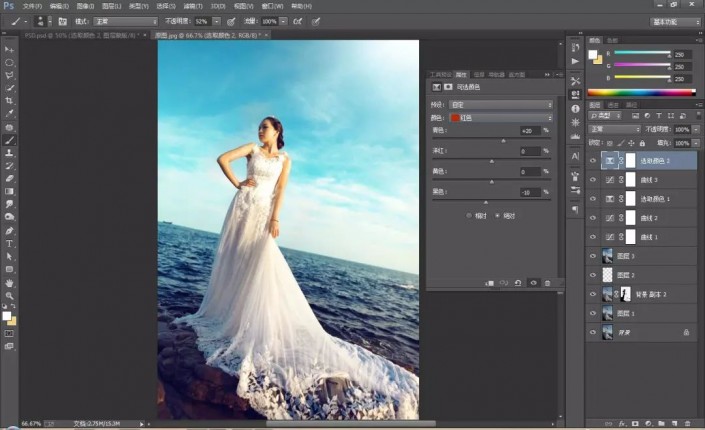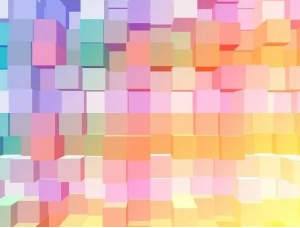欧美色调,把婚纱照片制作成泛青黄调欧美色(2)
来源:PS教程自学平台photoshop
作者:PS教程自学平台photos
学习:20460人次
5、创建“可选颜色”调整层,并调整一下各个参数,具体的设置参考如下:
6、处理完毕之后,继续创建“曲线”调整层,对整体画面以及各个通道进行调整!
7、创建“可选颜色”调整层,对颜色进行调整!具体的调整颜色参数设置如下:
8、创建“渐变填充”调整层,给画面加色!加完之后,记得调整图层的混合模式和不透明度!让画面过渡的自然!
学习 · 提示
关注大神微博加入>>
网友求助,请回答!